AdwCleaner áttekintése és ingyenes letöltése: Reklámprogramok, PUP, eszköztárak stb. eltávolítása.
Az AdwCleaner(AdwCleaner) egy nagyon népszerű és hatékony önálló ingyenes program Windows számítógépekhez, amely segít eltávolítani a reklámokat(Adware) , a potenciálisan nemkívánatos programokat vagy a (Potentially Unwanted Programs or PUPs)PUP(Crapware) - okat(Junkware) , az eszköztárakat, a böngészőeltérítőket(Browser Hijackers) , a rosszindulatú szoftvereket, a rosszindulatú programokat és más rosszindulatú programokat. Vessünk egy pillantást a legújabb Malwarebytes AdwCleaner 8 szolgáltatásaira, amely már letölthető.
AdwCleaner áttekintés
Az AdwCleaner(AdwCleaner) új felhasználói felületet, valamint új adatbázisformátumot kap. Ez egy önálló hordozható eszköz, így miután letöltötte, csak futtassa a futtatható fájlját, fogadja el a feltételeket – és a következő felületet fogja látni. A program fő áttekintése egyszerű, és mindent tartalmaz.
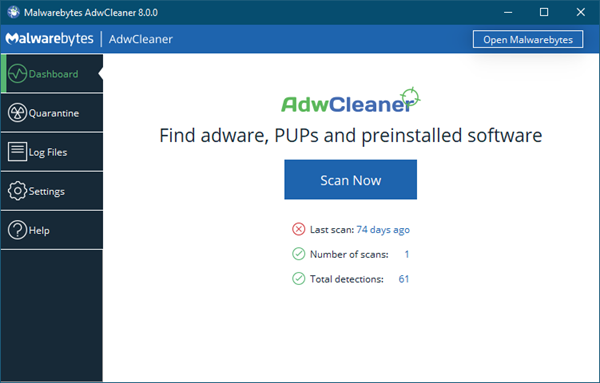
A Vizsgálat most(Scan Now) gombra kattintva az eszköz megkeresi az elérhető frissítéseket, és ha vannak, frissíti az adatbázisát. Miután ez megtörtént, elkezdi ellenőrizni a számítógépét, hogy nem tartalmaznak-e rosszindulatú szoftvereket.

A vizsgálat(Scan) több percig is eltarthat, mivel a teljes számítógépet átvizsgálja AdWare , potenciálisan nemkívánatos programok(Potentially Unwanted Programs) vagy kölyökkutyák(PUPs) , nem kívánt eszköztárak(Unwanted Toolbars) , böngésző-eltérítők, crapware , junkware -ek után, és végül megjeleníti az eltávolítandó rosszindulatú bejegyzések listáját.

Kérjük(Please) , vegye figyelembe, hogy ez hamis pozitív üzeneteket dobhat fel, ezért feltétlenül alaposan nézze át az elemeket, és gondoskodjon arról, hogy egyes legális fájljai vagy programjai ne kerüljenek karanténba.
Ezenkívül képes észlelni a maradék fájlokat, mappákat, DLL - fájlokat, szolgáltatásokat(Services) , ütemezett feladatokat(Scheduled Tasks) , WMI -t , rosszindulatú parancsikonokat és rendszerleíró adatbázis(Registry) - bejegyzéseket az ilyen nemkívánatos szoftverekből, és segít a számítógép teljes megtisztításában. Az eredmények családonként jelennek meg, nem elemtípusonként. Ez lehetővé teszi a felhasználók számára, hogy közvetlenül kijelöljenek vagy töröljenek egy teljes reklámprogramot(Adware) vagy kiskutya(PUP) kijelölését, amelyet a felhasználó meg akar tartani. A rosszindulatú programcsaládról további információkat is megtudhat, ha rákattint a jobb gombbal.
A program létrehoz egy naplófájlt a gyanús fájlokról a számítógépen. Mielőtt teljesen eltávolítana egy bejegyzést a számítógépről, ellenőrizze a részleteket. A Naplófájlok(Logfiles) gombra kattintva megnyílik a naplófájl. Ellenőrizze az elemeket.

Visszatérve a vizsgálati eredményekhez, a Tovább(Next) gombra kattintva egy oldalra jut, ahol megerősítést kér. Ha biztos benne, kattintson a Karantén(Quarantine) gombra. A számítógépen lévő összes többi megnyitott program és ablak bezárul, hogy a tisztítás teljesen megtörténjen.
A tisztítás befejezése után megjelenik egy párbeszédpanel, amely a jövőben szükséges óvintézkedéseket javasolja annak biztosítására, hogy számítógépe ne fertőződjön meg újra. Érdemes elolvasni a jegyzetet.
Az eszköz a számítógép újraindítását kéri a rosszindulatú programok eltávolításának befejezéséhez. Kattintson(Click) az OK gombra a számítógép újraindításához.
Miután a számítógép újraindult az asztalon, megnyílik egy naplófájl. Ez a naplófájl felsorolja a rendszeren végrehajtott módosításokat.
AdwCleaner beállításai(AdwCleaner Settings)
Ha a Beállítások(Settings) gombra kattint , a következő panelt fogja látni az Alkalmazások(Application) lapon.

A tisztító beállításait módosíthatja az Image File Execution Option gombok, a Tracing keys és a Prefetch files törlésének kiválasztásával. Kiválaszthatja a Normál(Normal) vagy a Hibakeresési módot(Debug Mode) és az Adatbázis(Database) beállításokat is – Helyi vagy Szerver(Server) stb.
Ezzel a hasznos ingyenes szoftverrel a következő feladatokat hajthatja végre egy gombnyomással:
- Reset Proxy
- Törölje a nyomkövető kulcsokat
- Törölje az előzetes letöltési fájlokat
- Törölje az IFEO kulcsokat
- Reset Winsock
- TCP/IP alaphelyzetbe állítása
- Állítsa vissza a tűzfalat(Reset Firewall)
- Állítsa vissza az IPSec-et
- BITS alaphelyzetbe állítása
- Állítsa vissza az IE-házirendeket
- Állítsa vissza a Chrome házirendjeit
- Állítsa vissza a Hosts fájlt(Reset Hosts file) .
A 8.0-s verzió a közelmúltban jelentős frissítéseket hozott, például gyorsabb keresési sebességet, jobb észleléseket, karanténfájl-visszaállítást és különféle grafikus felhasználói felület(GUI) fejlesztéseket. A frissítés különböző nyelvi támogatásokat is tartalmaz, mint például arab(Arabic) , bolgár(Bulgarian) , cseh(Czech) , dán(Danish) , német(German) , görög(Greek) , angol(English) , spanyol(Spanish) , baszk(Basque) , francia(French) , magyar(Hungarian) , indonéz(Indonesian) , olasz(Italian) , japán(Japanese) , koreai(Korean) , holland(Dutch) , lengyel(Polish) ,portugál(Portuguese) , román(Romanian) , orosz(Russian) , szlovák(Slovak) , thai , török(Turkish) , ukrán(Ukrainian) , vietnami(Vietnamese) , kínai(Chinese) stb.
Az AdwCleaner(AdwCleaner) összegyűjti és tárolja a szoftverhasználattal kapcsolatos statisztikákat, például a használt szoftver verzióját, a végrehajtás módját, a vizsgálat és tisztítás időtartamát, az észlelt, megtisztított és nem tisztított fenyegetések számát stb. Ezeket az adatokat a további frissítésekhez használjuk fel. .
AdwCleaner ingyenes letöltés
(AdWCleaner)Az eredetileg a ToolsLib által kifejlesztett, most pedig a Malwarebytes által felvásárolt (Malwarebytes)AdWCleaner(ToolsLib) egy erőteljes kötelező eszköz a Windows rendszeren – és a vírusirtó szoftver kiegészítésére szolgál. Tehát még akkor is, ha telepítve van, érdemes időnként átvizsgálni számítógépét az AdwCleaner programmal(AdwCleaner) . Ha új eszköztárakat, kiegészítőket lát, vagy kétségei vannak a PUP-ok telepítésében a(AdwCleaner) számítógépen, mindenképpen futtassa az AdwCleanert(PUPs) .
Az AdwCleaner legújabb verzióját innen(here)(here) töltheti le . Támogatja a Windows 11, Windows 10, Windows 8.1, Windows 8, Windows 7, 32 és 64 bites rendszereket egyaránt.
Összességében ez egy szép, egyszerű és hasznos eszköz a nem kívánt szoftverek észlelésére és eltávolítására a számítógépről, és nagyon ajánlom.(Overall it is a nice, simple and useful tool to detect and remove unwanted software from your PC, and I recommend it highly.)
Related posts
Távolítsa el a reklámprogramokat és az előugró hirdetéseket a webböngészőből
VoodooShield: Ingyenes futtatható HIPS biztonsági szoftver Windowshoz
Ingyenes indítható víruskereső mentőlemezek a Windows 11/10 rendszerhez
Online URL-szkennerek a webhelyek rosszindulatú programok, vírusok, adathalászat stb. keresésére
Ingyenes önálló igény szerinti víruskeresők Windows 11/10 rendszerhez
Töltse le a McAfee Rootkit Remover Tool for Windows eszközt
A Malwarebytes blokkolja a programot vagy a webhelyet; Hogyan adjunk hozzá kizárásokat?
A Malwarebytes nem indul el a Windows 11/10 rendszerben
Malwarebytes támogatási eszköz: A Malwarebytes hibaelhárítása vagy eltávolítása
Bluetooth eltávolítás sikertelen; A Bluetooth-eszköz nem távolítható el a Windows 11/10 rendszerben
Vízjel hozzáadása vagy eltávolítása a YouTube-on
A víruskereső vizsgálatból kizárható Windows fájlok és mappák
Ingyenes kártevő-eltávolító eszközök bizonyos vírusok eltávolítására a Windows 11/10 rendszerben
A rosszindulatú programok megelőzése – Tippek a Windows 11/10 biztonságához
A Malwarebytes Anti-Malware használata rosszindulatú programok eltávolítására
Biztonság mindenki számára – tekintse át az Emsisoft Anti-Malware programot
Szerző hozzáadása, módosítása, eltávolítása a szerzői tulajdonságból az Office-dokumentumban
Emsisoft Emergency Kit: Ingyenes hordozható kártevőirtó
Az Xvirus Anti-Malware for Windows a fő víruskeresővel együtt fog futni
A tálca eszköztárainak biztonsági mentése és visszaállítása Windows 10 rendszerben
